 Lignes d’influence
Lignes d’influence
Une fois les calculs terminés, les lignes d’influence sont placées sur les éléments structurels d’un dessin pour vous donner une représentation graphique de la situation et vous aider à comprendre les résultats. Les lignes d’influence représentent les forces et les réactions (cisaillement, flexion, torsion et déviation) appliquées à l’élément structurels par les charges suspendues à la structure et montrent où la force ou réaction exerce son effet maximal sur la structure.
Les lignes d’influence reçoivent un code couleur (d’après leur classe) pour représenter les différentes forces:
Déviation (dx, dy, dz, du): violet
Force (normale (Nx) et cisaillement (Vy, Vz)): vert
Moment de torsion (Mt): bleu
Moment de flexion (Mby, Mbz): rouge
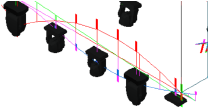
Les noms de classe sont définis par les préférences de l’onglet « Classes » des Préférences Braceworks.
La palette Info Objet d’une ligne d’influence sélectionnée montre ses valeurs de déviation, de force, de moment de torsion et de flexion spécifiques. Les forces appliquées au tubage et aux contreventements apparaissent également.
Dans un dessin complexe, il est possible que vous souhaitiez désélectionner l’option Afficher points de calcul pour rendre le dessin plus facile à interpréter. Le texte avec la valeur maximale pertinente est placée au sommet de la ligne d’influence. Modifiez ce texte en adaptant la Taille texte.
L’apparence de la heat map pour les ponts peut être ajustée dans les Préférences Braceworks pour montrer les valeurs des lignes d’influence d’une force sélectionnée (normale, cisaillement, moment de torsion ou moment de flexion).
Redimensionner les lignes d’influence
|
Commande |
Emplacement |
|
Redimensionner lignes d’influence |
Braceworks |
Les lignes d’influence du dessin peuvent être redimensionnées pour vous permettre de mieux voir la réponse maximale des réactions et forces exercées sur les éléments structurels.
Décochez l’option Redimensionnement automatique dans les préférences Braceworks pour des résultats optimaux lorsque vous redimensionnez des lignes d’influence manuellement.
Pour redimensionner les lignes d’influence:
Sélectionnez la commande.
La boîte de dialogue « Redimensionnement des lignes d’influence » s’ouvre. Chaque type de ligne d’influence est repris, avec des boutons de contrôle pour vous permettre de modifier son échelle en zoomant ou de façon logarithmique.
Le facteur d’échelle actuel de chaque ligne d’influence apparaît. Cliquez sur + pour agrandir la ligne d’influence ou sur - pour la réduire. Vous pouvez également faire glisser le curseur logarithmique vers la droite pour agrandir le facteur d’échelle de la ligne d’influence ou vers la gauche pour le réduire.
